 Para fazer o download da planilha de modelo para o Matrix Rate, vá até o final do post
Para fazer o download da planilha de modelo para o Matrix Rate, vá até o final do post
Em 2012, eu compartilhei aqui no blog a planilha modelo que eu utilizo para cadastro das faixas de CEP, a ser importada no Matrix Rates, módulo para Magento da Web Shop Apps. Esse módulo permite que se importe no Magento uma planilha com diferentes faixas de peso, CEP e forma de entrega e é bem utilizado para quem tem transportadoras entre as opções disponíveis para entrega na loja virtual.
Depois da experiência do primeiro post, resolvi dar uma melhorada visual na planilha e também nas instruções, para facilitar a vida dos profissionais, e agora reedito o post inicial, com um melhor passo-a-passo e as principais dúvidas já solucionadas.
O primeiro passo é solicitar um arquivo com as regiões, pesos e valores praticados por sua transportadora, a partir do seu CEP. Esse arquivo normalmente é uma tabela e contém todos os estados em que ela atua, com os valores por peso para capital e interior.
Preparando a planilha de formas de entrega
Com esse arquivo, você pode partir para a planilha. Como você já sabe, no Brasil, os CEPs são organizados por zonas (124 zonas), com faixas de CEPs em sua maioria coincidentes com os estados – divididos entre Capital e Interior. Nessa nova planilha, já foi eliminada a zona 76, em Roraima, mantendo apenas a zona 75, com todos os CEPs para aquele estado. Você deve preencher cada uma das linhas desejadas com base no arquivo que sua transportadora lhe forneceu, conforme o modelo abaixo:
| País | Estado | Cidade | Zip/Postal Code From | Zip/Postal Code To | Weight From | Weight To | Preço Entrega | Delivery Type |
| * | * | * | 01000000 | 10999999 | 0 | 10 | 5 | São Paulo – capital |
| * | * | * | 11000000 | 19999999 | 0 | 10 | 7 | São Paulo – interior |
| * | * | * | 01000000 | 10999999 | 10 | 20 | 8 | São Paulo – capital |
| * | * | * | 11000000 | 19999999 | 10 | 20 | 12 | São Paulo – interior |
| * | * | * | 01000000 | 10999999 | 20 | 30 | 10 | São Paulo – capital |
| * | * | * | 11000000 | 19999999 | 20 | 30 | 15 | São Paulo – interior |
| * | * | * | 01000000 | 10999999 | 30 | 50 | 20 | São Paulo – capital |
| * | * | * | 11000000 | 19999999 | 30 | 50 | 30 | São Paulo – interior |
Você ainda pode acrescentar diferentes formas de entrega, se quiser complicar um pouco mais, passando para um esquema de faixa de CEP x peso x forma de entrega. Cinco exemplos de formas de entrega para SP – Capital seriam:
- São Paulo – Capital – Motoboy
- São Paulo – Capital – Transportadora – Entrega Convencional
- São Paulo – Capital – Transportadora – Entrega Expressa
- São Paulo – Capital – Sedex
- São Paulo – Capital – PAC
Isso significa que você deve ter uma linha para cada faixa de CEP, peso e meio de entrega. No exemplo anterior, o Sedex e o PAC vêm direto do módulo dos correios, mas as demais podem ser inseridas no Matrix Rates. Se optar por três meios de entrega em 5 faixas de peso, entregando em todo o Brasil, você terá 1.860 linhas em sua planilha. Preste bastante atenção ao fazer isso para não trocar linhas por acidente.
Você pode preencher essa planilha no Microsoft Excel, sem problemas. Quando terminar, recomendo que passe a usar o Open Office Calc para as etapas seguintes. O Excel tem um sério problema em lidar com UTF-8 e com arquivos em CSV. Então, abra o arquivo no Open Office e salve como CSV. No processo de conversão, ele pedirá os parâmetros (mantenha vírgula e aspas duplas) e escolha o UTF-8 com formato. Pronto, o arquivo CSV está pronto para ser importado no Magento.
Instalando o Matrix Rate
O WebShopApps Matrix Rate é disponibilizado gratuitamente no Magento Connect e basta pegar a chave disponível lá e proceder com a instalação pelo painel da loja. Lembre-se de testá-lo primeiro em uma instalação própria para isso.
Para importá-lo, vá em Sistema -> Configuração e busque a aba Formas de Entrega (ou Meios de Entrega, conforme sua tradução). Localize a aba do Matrix Rates e preste atenção em dois detalhes:
a) para poder importar o arquivo, é preciso que o nível de configuração esteja marcado como website (na caixa de seleção no alto, à esquerda)
b) não se esqueça de selecionar a opção Sim em Use Numeric Zipcode Ranges. É isso que determina as faixas de CEP ao invés de um CEP pontual.
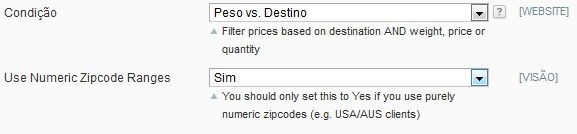
Ah, um último detalhe importante: no Brasil, os CEPs têm um traço (90560-003) e isso pode resultar em um erro na hora de calcular os fretes. Um erro silencioso na verdade, porque o Matrix Rate não retornará nenhuma informação. A solução pra isso foi compartilhada pelo Luciano Bonfim e é bem simples. Eu preferi deixar a solução aqui ao invés do arquivo, para dar mais flexibilidade:
a) localize o arquivo \app\code\community\Webshopapps\Matrixrate\Model\Mysql4\Carrier\Matrixrate.php
$postcode = $request->getDestPostcode(
);
c) logo após essa linha, insira o seguinte:
$postcode = str_replace(‘-‘,”,$postco
de);



65 Comments
Sérgio Thiago Mendonça · 07/03/2018 at 17:18
Olá André, muito bom seu artigo, funcionou perfeitamente! Mas tenho algumas dúvidas.
1 – Existe a possibilidade de trabalhar com Peso e Comprimento ao mesmo tempo???
2 – Percebi também que esse plugin não desconsidera feriados ou finais de semana como dias para entrega. Então eu vou ter que fazer uma média neste caso?
O item 1 é o que mais me preocupa, pois meu cliente trabalha com uma gama de produtos relativamente grande, se eu só escolher peso ou só escolher comprimento, em certo momento ele vai sair no prejuizo. Entende? Um abs e obrigado desde já
Sérgio Thiago Mendonça · 08/03/2018 at 08:43
Alguém saberia informar como que fica para empresas que trabalham com produtos grandes e leves? Pois só pelo peso, o preço do frete vai ficar muito barato, não correspondendo com as transportadoras. O que me intriga é que quase todas as transportadoras brasileiras trabalham com Comprimento, altura e largura, mas não encontrei um modulo magento 2.x que faça esse calculo entre peso x tamanho.
Sérgio Thiago Mendonça · 15/03/2018 at 07:55
Oi pessoal, eu atualizei o codigo do matrix-rate para aceitar peso x volume. Está funcionando bem. A precisão com transportadoras aumentou bastante. Quem quiser só avisar.
sidney · 24/03/2018 at 21:07
Sérgio, blz? o modulo só funciona se eu definir para aceitar todos os CEPs com o asterisco, caso contrario o frete não é exibido no front end, fiz a alteração no código do magento para receber o cep tanto com o hifem ou sem ele… saberia dizer oque tenho que fazer? meu magento é o 2.2.5
Sérgio Thiago Mendonça · 25/03/2018 at 09:14
Cara, ve no log o erro, ou entao da um throw em Carrier/MatrixRate.php no cep para ver se ele está chegando direito. Voce nao esta adicionando cep com caracteres especiais com “-” na tabela nao ne? Essa alteracao voce fez em todas as chamadas de zip? Eu utilizo a versao 2.1.9 e nao tive problema algum com este plugin. Qualquer coisa eu te passo meu codigo corrigido do arquivo que o Andre pediu para alterar.
sidney · 25/03/2018 at 14:37
se você puder me passar o seu código eu agradeço demais!
Sérgio Thiago Mendonça · 25/03/2018 at 14:41
Você quer o código exatamente do jeito que o plugin é funcionando com a correção do André, ou quer com o campo de volume também?
sidney · 25/03/2018 at 14:53
no caso a com o campo volume, tem como desabilitar caso não utilize?
Sérgio Thiago Mendonça · 25/03/2018 at 15:18
Tem como desabilitar sim. Amanhã eu subo para um repositorio no github publico e te passo o link.
sidney · 25/03/2018 at 15:31
muito obrigado!
sidney · 25/03/2018 at 22:43
Sergio, obrigado! consegui resolver aqui, só foi eu preencher o pais com BR e o estado com a sigla que resolver, gostaria de ocultar o pais e o estado no carrinho, você sabe qual arquivo tem o editar e onde ele se encontrar?
Sérgio Thiago Mendonça · 26/03/2018 at 18:48
De nada. Beleza, qualquer coisa só falar.
Miguel · 30/03/2018 at 17:53
Senhores, eu editei o arquivo Matrixrate.php acrescentando aquela linha de código. Com ou sem esta edição o cálculo por faixa de CEP funciona na tela que visualiza o carrinho e que simula o valor do frete, pois ali não exibe máscara de frete e se digitar sem hífem o valor é exibido correto obedecendo faixa de CEP. mas se digitar com hífem não vai reconhecer. Se for pra página de checkout onde o frete é exibido com máscara também não é reconhecido o valor definido na faixa de CEP com ou sem o Matrixrate.php editado ou não. Alguém tem uma luz?
Miguel · 30/03/2018 at 19:47
Eu quero.
Christiano Gomes · 14/06/2018 at 18:34
Amigos, vi que tem mais gente com esse mesmo problema.
Eu configurei certinho, com um range de ceps. Porém ao digitar um cep “fora” da faixa, ele não dá nenhuma mensagem de erro. Mesmo estando habilitado nas configurações. Alguém conseguiu resolver isso ? (Magento 1.9.2.2). Muito obrigado!